[Deprecated] 딥링크 플랜 - 제너레이터 템플릿에서 트래킹 링크 대량 생성하기
트래킹 링크 제너레이터 템플릿은 트래킹 링크 생성 API와 구글 앱스 스크립트를 활용한 스프레드시트 형태의 템플릿입니다. 제너레이터 템플릿을 사용하면 간편하게 트래킹 링크를 대량으로 만들 수 있습니다.
트래킹 링크를 대량으로 만들기 위해서는 아래 사항을 미리 준비해야 합니다.
트래킹 링크 제너레이터 템플릿을 사용하려면 에어브릿지 트래킹 링크 제너레이터를 설치해야 합니다.
1. 구글 워크스페이스 마켓플레이스로 접속해서 '설치'를 클릭합니다. 구글에 로그인하지 않았다면 로그인부터 진행해야 합니다.
2. 아래 이미지처럼 나타나는 [설치 가능] 팝업창에서 '계속'을 클릭합니다.
3. 에어브릿지 트래킹 링크 제너레이터에 대한 사용 권한을 허용할 구글 계정을 선택합니다.
4. 팝업창을 아래로 내려서 '허용'을 클릭합니다.
5. 정상적으로 설치됐다는 팝업창을 확인하고 '완료'를 클릭합니다.
에어브릿지 대시보드 [설정]>[토큰 관리]에서 [앱 이름]과 [트래킹 링크 API 토큰]을 확인할 수 있습니다. 반드시 API 토큰이 아닌 트래킹 링크 API 토큰을 사용해야 합니다.
아래 순서에 따라 트래킹 링크를 제너레이터 템플릿으로 대량 생성할 수 있습니다.
1. '사본 만들기'를 클릭하면 트래킹 링크 제너레이터 템플릿을 복사할 수 있습니다. 복사한 템플릿은 로그인한 구글 계정의 드라이브에 저장됩니다. 구글에 로그인하지 않았다면 로그인부터 진행해야 합니다.
2. 복사한 템플릿의 [필수 정보 입력] 탭에서 앱 이름과 트래킹 링크 API 토큰을 입력합니다. 앱 이름과 트래킹 링크 API 토큰은 에어브릿지 대시보드 [설정]>[토큰 관리]에서 확인해 주세요.
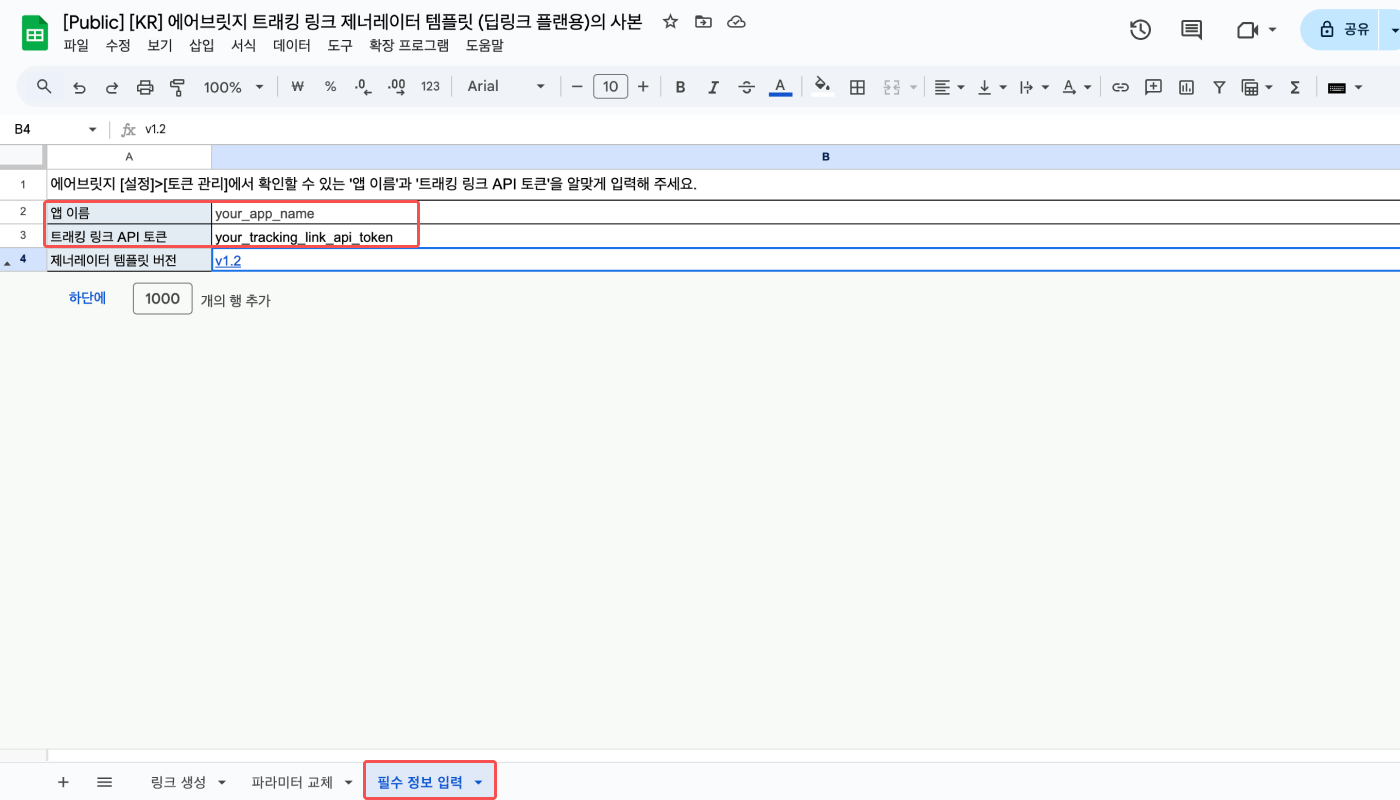
3. [링크 생성] 탭에서 생성하려는 트래킹 링크의 세부 속성을 입력합니다. [채널]은 필수로 입력하세요. 소문자 영어, 숫자, _만 입력할 수 있습니다. 나머지 세부 속성은 필요에 따라 입력하세요.
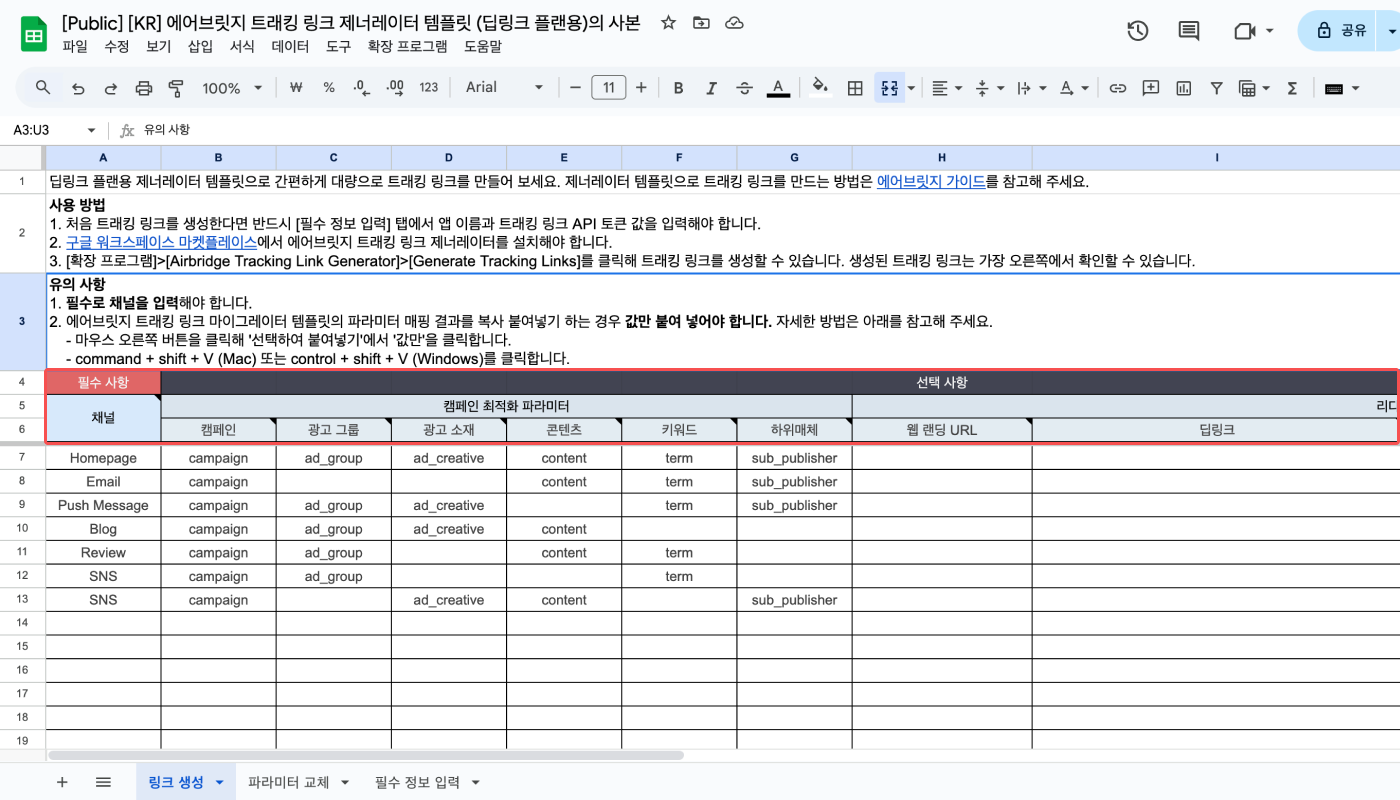
4. 메뉴의 [확장 프로그램]>[Airbridge Tracking Link Generator]에서 'Generate Tracking Links'를 클릭해 트래킹 링크를 생성합니다. 에어브릿지 트래킹 링크 제너레이터를 설치해도 'Generate Tracking Links'가 보이지 않거나 트래킹 링크가 정상적으로 생성되지 않는다면 구글 스프레드시트를 새로고침하거나 에어브릿지 트래킹 링크 제너레이터를 다시 설치하기를 권장합니다.
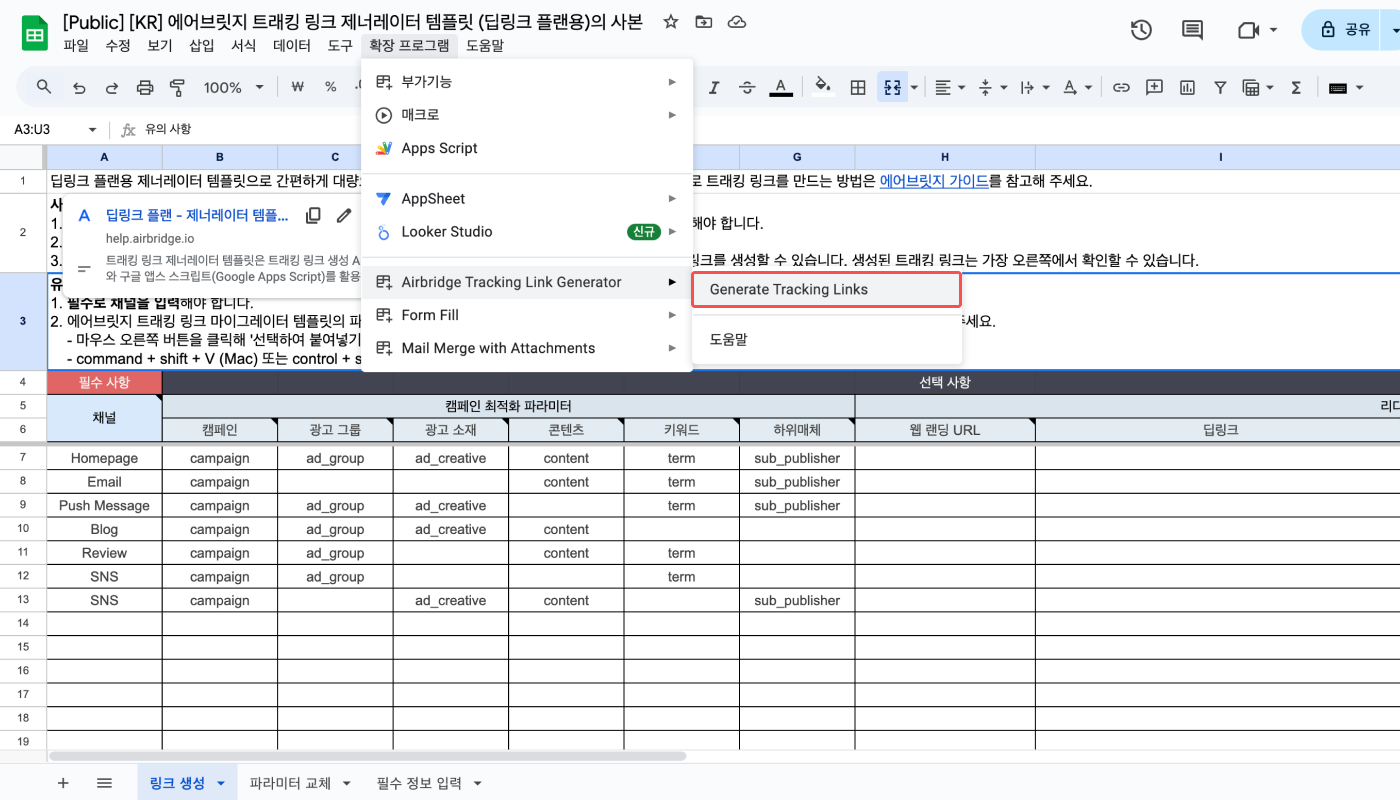
알립니다
새로 수정한 세부 속성은 이미 생성한 트래킹 링크에 반영되지 않습니다. 기존에 생성한 트래킹 링크를 삭제한 후에 새로운 트래킹 링크를 다시 생성하세요.
제너레이터 템플릿으로 생성한 트래킹 링크는 에어브릿지 대시보드 [트래킹 링크]>[트래킹 링크 관리]에서 확인할 수 있습니다. 생성한 트래킹 링크를 템플릿에서 삭제해도 트래킹 링크 리스트에서는 삭제되지 않습니다. 터치포인트 유형(ad_type)이 클릭인 긴 형태의 트래킹 링크와 짧은 형태의 트래킹 링크가 생성됩니다.
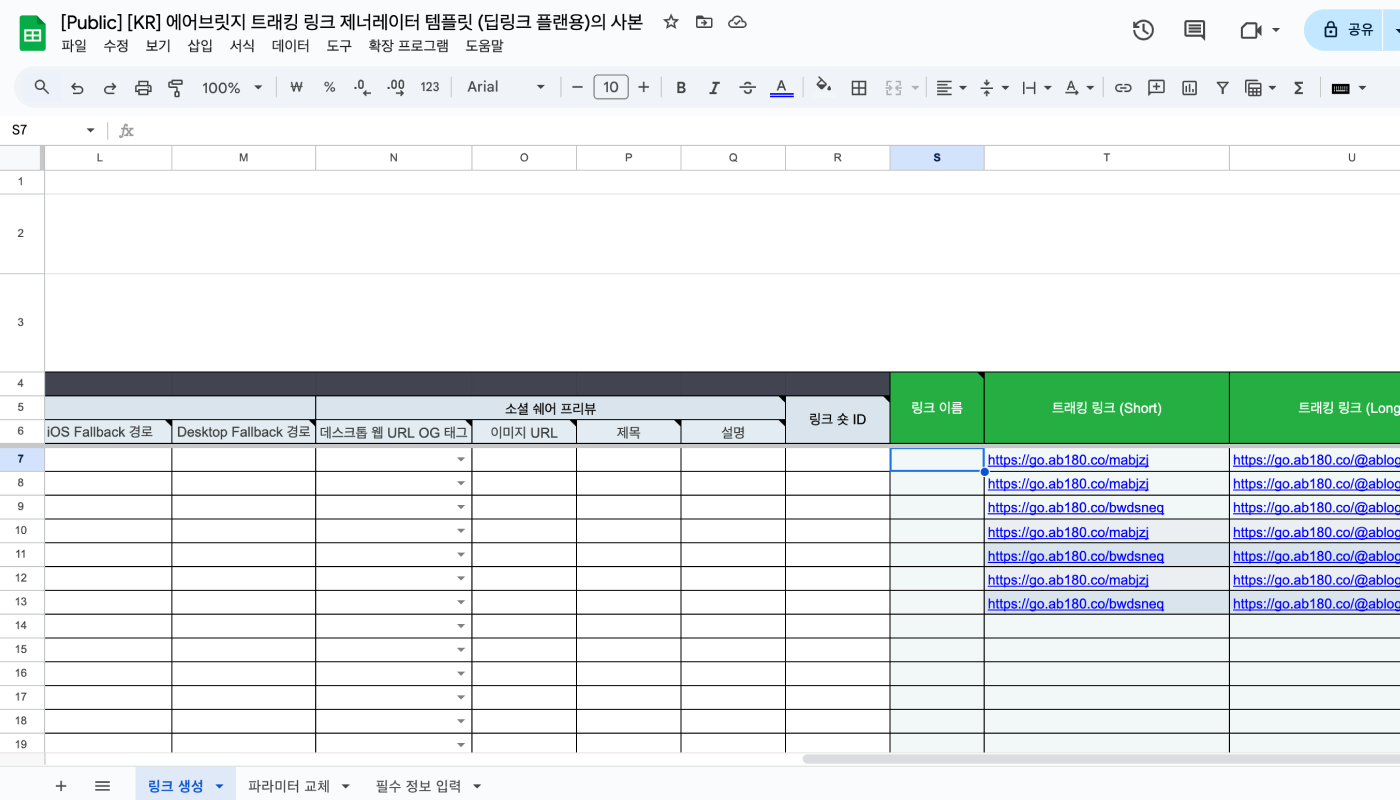
제너레이터 템플릿에서는 트래킹 링크에 사용하려는 세부 속성을 입력할 수 있습니다.
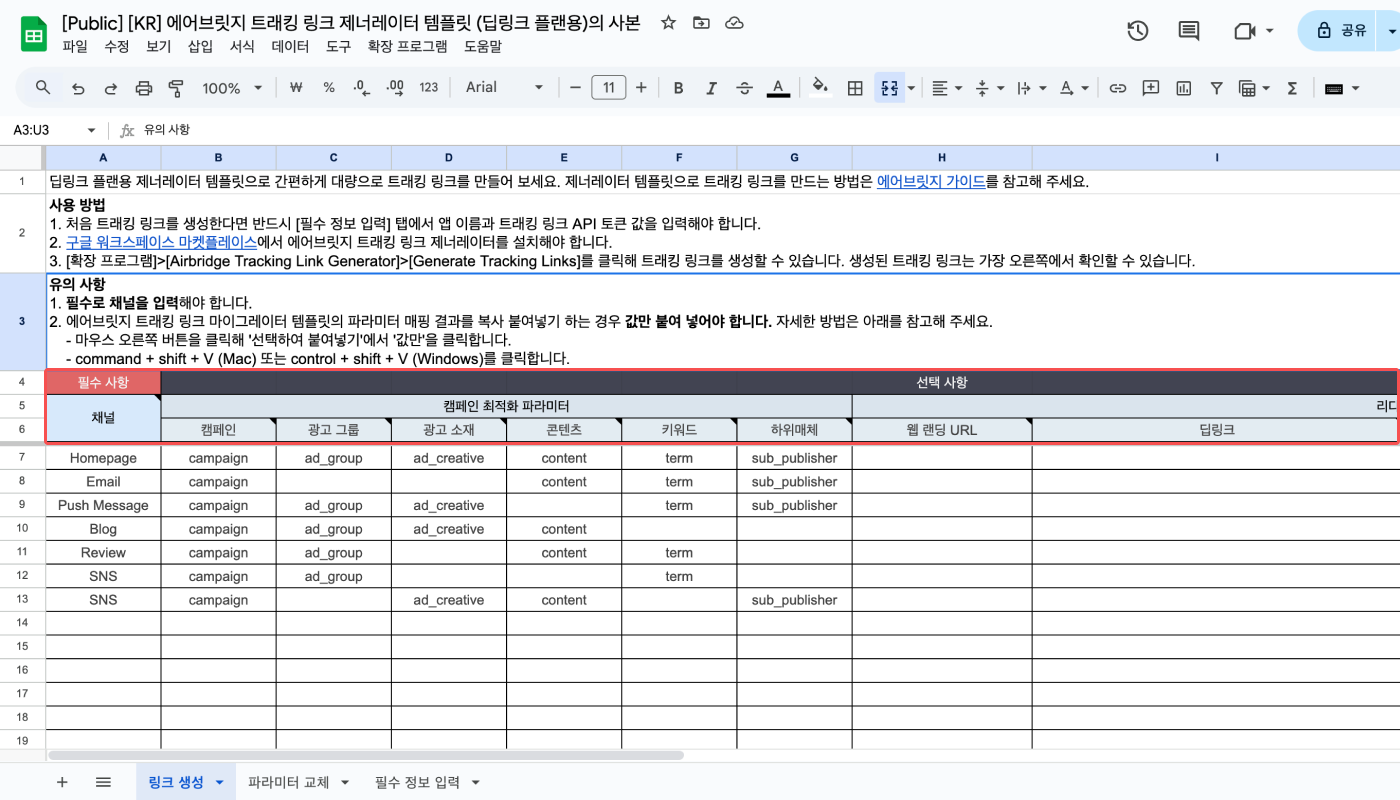
아래에서 제너레이터 템플릿에 입력할 수 있는 세부 속성을 확인해 보세요.
채널은 필수 항목입니다. [채널] 셀에 영어 소문자, 숫자, _로만 채널 이름을 입력할 수 있습니다.
해당 트래킹 링크로 수집하려는 데이터를 캠페인 최적화 파라미터별로 입력합니다. 이렇게 수집된 데이터는 캠페인 최적화에 활용됩니다. 또한 에어브릿지 리포트에서 각 파라미터 이름에 해당하는 그룹바이를 선택하면 파라미터에 입력한 값을 확인할 수 있습니다.
이름 | 설명 |
|---|---|
캠페인 | 터치포인트와 전환이 발생한 캠페인 |
광고 그룹 | 터치포인트와 전환이 발생한 광고 그룹 |
광고 소재 | 터치포인트와 전환이 발생한 광고 소재 |
콘텐츠 | 터치포인트와 전환이 발생한 광고 종류 |
키워드 | 터치포인트와 전환이 발생한 키워드 |
하위매체 | 터치포인트와 전환이 발생한 채널의 아래 단계에 있는 하위매체 |
트래킹 링크가 적용된 광고 또는 콘텐츠를 클릭한 유저를 보낼 경로를 설정합니다.
이름 |
설명 |
비고 |
|---|---|---|
웹 랜딩 URL | 운영체제, 앱 설치 여부와 상관없이 무조건 유저를 보내는 특정한 웹 페이지 | 해당 값을 입력하면 나머지 리다이렉트 경로는 입력 불가 |
딥링크 | 광고 또는 콘텐츠를 클릭한 앱 설치 유저를 보내는 특정한 앱 페이지 | - |
스탑오버 에어페이지 | 사파리(Safari) 외 다른 앱에서 광고 또는 콘텐츠를 클릭한 유저를 안정적으로 딥링킹하기 위해 딥링크로 설정한 앱 페이지 전에 보내는 에어페이지 | - |
Android Fallback 경로 | 안드로이드 환경에서 광고 또는 콘텐츠를 클릭한 앱 미설치 유저를 보내는 경로 | - - URL: 해당하는 웹 페이지로 이동 |
iOS Fallback 경로 | iOS 환경에서 광고 또는 콘텐츠를 클릭한 앱 미설치 유저를 보내는 경로 | - - 앱스토어 맞춤형 제품 페이지 URL: 해당하는 맞춤형 제품 페이지로 이동 - URL: 해당하는 웹 페이지로 이동 |
Desktop Fallback 경로 | 데스크톱 환경에서 광고 또는 콘텐츠를 클릭한 유저를 보내는 경로 | - 빈칸: 에어페이지 - URL: 해당하는 웹 페이지로 이동 |
안드로이드, iOS, 데스크톱별 다른 리다이렉트 경로 설정하기
안드로이드, iOS, 데스크톱의 리다이렉트 경로를 다르게 하고 싶다면 [웹 랜딩 URL]열과 [딥링크]열을 입력하지 않은 상태에서 [Fallback 경로]를 각각 입력해 주세요. 안드로이드, iOS, 데스크톱별로 [Fallback 경로]에 입력한 곳으로 유저가 바로 이동됩니다.
소셜 미디어에 공유한 트래킹 링크의 썸네일, 제목, 설명을 자유롭게 설정할 수 있습니다. 아래 2가지 방법 중에 1가지를 선택해 주세요.
직접 썸네일, 제목, 설명 설정하기
[소셜 쉐어 프리뷰]에서 [이미지 URL], [제목], [설명]을 입력합니다. 반드시 3가지 모두 입력해 주세요. 모두 입력하지 않으면 의도하지 않은 썸네일, 제목, 설명이 보일 수 있습니다.
데스크톱 웹 URL의 OG 태그 활용하기
[소셜 쉐어 프리뷰]에서 [데스크톱 웹 URL OG 태그]를 ‘활용함’으로 선택하면 썸네일, 제목, 설명을 아래 데스크톱 웹 URL 중 1가지에서 가져올 수 있습니다. 데스크톱 웹 URL의 페이지에 포함된 이미지, 제목, 설명을 OG 태그(Open Graph Tag) 기준으로 가져옵니다. 반드시 아래 열 중 1가지를 입력해 주세요.
웹 랜딩 URL
Desktop Fallback 경로
의도하지 않은 썸네일, 제목, 설명이 나온다면 아래를 시도해 주세요.
http://또는https://를 포함하여 올바른 형식으로 데스크톱 웹 URL을 입력했는지 확인하세요.[이미지 URL], [제목], [설명] 중에 입력한 값이 있다면 삭제하세요. 3가지 중에 어떤 값도 입력하지 않아야 합니다.
데스크톱 웹 URL의 페이지에 알맞은 OG 태그 정보를 입력했는지 확인하세요. URL 또는 네트워크에 문제가 있을 수 있습니다.
알립니다
[데스크톱 웹 URL OG 태그]로 설정한 썸네일, 제목, 설명은 제너레이터 템플릿에서 수정할 수 없습니다. 수정하려면 에어브릿지 대시보드 [트래킹 링크]>[트래킹 링크 관리]에서 수정하고 ‘새로고침’을 클릭하세요. OG 태그 정보를 수정한 경우에도 같습니다.
짧은 형태의 트래킹 링크 도메인 뒤에 특정한 문자열을 지정할 수 있습니다. 숏 링크 ID를 입력해 서비스와 관련된 키워드를 포함한 트래킹 링크를 만드세요. 예를 들어 숏 링크 ID에 ‘appname’을 입력하면 트래킹 링크는 https://custom_domain/appname으로 생성됩니다. 트래킹 링크를 생성한 후에는 숏 링크 ID를 변경할 수 없습니다. 먼저 커스텀 도메인을 입력해야 숏 링크 ID를 설정할 수 있습니다.
제너레이터 템플릿의 [파라미터 교체] 탭으로 원래 트래킹 링크에서 특정 파라미터 값만 다른 트래킹 링크를 만들 수 있습니다.
1. 제너레이터 템플릿의 [링크 생성] 탭에서 트래킹 링크별로 [링크 이름]을 입력합니다. 링크 이름은 [파라미터 교체] 탭에서 트래킹 링크를 구분하는 식별자이기 때문에 중복되지 않도록 주의해 주세요. 정해진 형식은 따로 없으니 자유롭게 입력해 주세요.
2. [파라미터 교체] 탭에서 파라미터 값을 수정할 트래킹 링크의 [링크 이름]을 선택합니다. [링크 이름] 셀을 클릭하면 [링크 생성] 탭에서 입력한 링크 이름 목록을 확인할 수 있습니다.
3. 선택한 링크 이름에 해당하는 트래킹 링크에 따라 파라미터 값을 수정할 수 있는 셀만 하얀색으로 표시됩니다. 예를 들어 아래 이미지에서 링크 이름이 example_f인 트래킹 링크는 캠페인, 광고 그룹, 광고 소재, 하위매체 파라미터만 사용한 트래킹 링크입니다. 따라서 하얀 색으로 바뀐 해당 파라미터의 셀에서만 파라미터 값을 수정할 수 있습니다.
4. 제너레이터 템플릿 가장 오른쪽에서 변경된 파라미터 값이 적용된 트래킹 링크를 확인합니다. 생성된 트래킹 링크의 터치포인트 유형은 클릭입니다. [파라미터 교체] 탭의 트래킹 링크는 해당 탭에서 파라미터 값을 바꿀 때마다 실시간으로 반영됩니다.
알립니다
[파라미터 교체] 탭에서 만든 트래킹 링크는 에어브릿지 대시보드 [트래킹 링크]>[트래킹 링크 관리]에서 확인할 수 없습니다. 하지만 [링크 생성] 탭에서 만든 트래킹 링크는 확인할 수 있습니다.
[파라미터 교체] 탭과 [링크 생성] 탭에서 만든 트래킹 링크가 수집한 데이터는 모두 에어브릿지 리포트에서 확인할 수 있습니다.
구글 앱스 스크립트의 연속 실행 시간은 일반 구글 계정과 지 스위트(G-Suite) 계정 기준 'Generate Tracking Links'을 클릭한 순간부터 6분입니다. 제한된 시간을 초과하면 오류가 발생합니다. 계속해서 트래킹 링크를 생성하기 위해서는 'Generate Tracking Links'를 반복하여 클릭해 주세요.
도움이 되었나요?